用Excel制作席卡是一种高效、灵活的方式。要点包括:使用模板、设置单元格大小、插入文本和图片、使用格式刷、使用打印设置。接下来,我们将详细描述如何使用这些技巧来创建专业的席卡。
一、选择和使用模板
Excel提供了各种模板来简化我们的工作。选择一个合适的模板可以大大节省时间。
1. 下载和选择模板
首先,打开Excel,点击“文件”->“新建”,在搜索框中输入“席卡”或“名称标签”进行搜索。选择一个合适的模板并下载。下载后,打开模板文件,仔细查看各个部分,确保它符合你的需求。
2. 修改模板内容
在模板中,你可以直接修改已有的文本框,输入你需要的内容。模板通常已经设置好了合适的布局和格式,你只需要替换文字即可。
二、设置单元格大小
如果你没有找到合适的模板,或者想从头开始制作席卡,设置单元格大小是关键一步。
1. 调整行高和列宽
选择你要用作席卡的区域,右键点击选择“行高”,输入合适的高度。接着,右键点击选择“列宽”,输入合适的宽度。通常来说,席卡的尺寸为8.5 cm x 5.5 cm,可以根据需要调整。
2. 合并单元格
如果你希望席卡的某些部分占用更多的空间,你可以合并单元格。选择需要合并的单元格,右键点击选择“合并单元格”,这会让你的席卡看起来更整洁。
三、插入文本和图片
一个好的席卡不仅需要文字,还需要图片来增加美观度。
1. 插入文本
选择你需要输入文本的单元格,直接输入文字内容。你可以使用Excel的“字体”工具栏来调整字体大小、颜色和样式。
2. 插入图片
点击“插入”选项卡,选择“图片”,从你的电脑中选择合适的图片插入到席卡中。调整图片大小和位置,使其与文字内容相协调。
四、使用格式刷
格式刷是Excel中一个非常有用的工具,可以帮助你快速复制格式。
1. 复制格式
选择你已经设置好格式的单元格,点击“格式刷”,然后点击需要应用相同格式的单元格。这样可以确保所有席卡的格式一致,保持美观和专业。
五、使用打印设置
最后一步是确保你的席卡能够正确打印。
1. 页面布局设置
点击“页面布局”选项卡,选择“纸张大小”,设置合适的纸张尺寸。通常来说,A4纸是最常用的尺寸。
2. 打印预览
在打印之前,点击“文件”->“打印”进行打印预览,确保所有内容都在正确的位置。如果需要,可以进行微调。
3. 打印
确认无误后,选择合适的打印机和纸张,点击“打印”按钮,完成席卡的制作。
六、个性化设计和额外技巧
为了让你的席卡更加个性化,你可以添加一些独特的设计元素和使用一些高级技巧。
1. 使用形状和图标
Excel提供了丰富的形状和图标,可以用来装饰你的席卡。点击“插入”选项卡,选择“形状”或“图标”,选择合适的元素插入到席卡中。
2. 条形码和二维码
如果你的席卡需要包含条形码或二维码,可以使用第三方工具生成,然后插入到Excel中。这对于需要快速扫描和识别的场合非常有用。
3. 条件格式
条件格式可以让你的席卡在特定条件下自动改变格式。例如,你可以设置当某个单元格的内容为特定值时,自动改变背景颜色。这对于分类席卡非常有帮助。
4. 数据验证
使用数据验证功能,可以确保输入到席卡中的信息是有效的。例如,你可以设置一个下拉菜单,限制可选项,确保所有席卡信息一致。
七、保存和分享
完成所有设计后,保存你的文件,并分享给需要的人。
1. 保存文件
点击“文件”->“保存”,选择合适的文件格式保存。建议保存为Excel文件(.xlsx),以便以后修改。如果需要共享,可以另存为PDF格式。
2. 共享文件
你可以通过电子邮件、云存储等方式分享你的席卡文件。如果是PDF文件,可以直接打印或发送给打印店进行批量打印。
八、常见问题和解决方案
在制作席卡的过程中,可能会遇到一些常见问题,以下是一些解决方案。
1. 打印偏移
如果打印出来的席卡位置不对,可以调整页面布局和打印设置,确保纸张尺寸和打印方向正确。
2. 图片模糊
插入的图片如果模糊,可能是图片分辨率不够高。尝试使用高分辨率图片,确保打印效果清晰。
3. 文本溢出
如果文本溢出单元格,可以调整字体大小或行高列宽,确保所有内容都能显示完整。
九、总结
用Excel制作席卡不仅简单易学,而且灵活性高。通过选择合适的模板、设置单元格大小、插入文本和图片、使用格式刷和打印设置,可以快速制作出专业的席卡。此外,通过个性化设计和高级技巧,可以让你的席卡更加独特和实用。希望通过本文的介绍,你能够轻松掌握Excel制作席卡的技巧,制作出令人满意的席卡。
相关问答FAQs:
1. 如何使用Excel创建打席卡?使用Excel创建打席卡非常简单。首先,打开Excel并创建一个新的工作表。接下来,根据打席卡的要求,在工作表中创建所需的列,例如球员姓名、球队、比赛日期等。然后,填写每个球员的相关信息。你还可以使用Excel的格式化功能来使打席卡更加美观和易读。最后,保存并打印你的打席卡。
2. Excel的哪些功能可以帮助我创建更好的打席卡?Excel拥有众多功能可以帮助你创建更好的打席卡。例如,你可以使用Excel的筛选功能来筛选出特定球队或日期的打席记录。你还可以使用Excel的条件格式化功能来根据不同的条件对打席数据进行颜色标记,以便更容易进行分析。另外,你还可以使用Excel的图表功能将打席数据可视化,以便更好地观察和比较不同球员的表现。
3. 如何在Excel中计算打席数据的统计指标?在Excel中计算打席数据的统计指标非常简单。你可以使用Excel的内置函数,如SUM、AVERAGE、COUNT等来计算总打数、平均得分、打击率等指标。此外,你还可以使用Excel的透视表功能来对打席数据进行更复杂的统计分析,例如按球员姓名、球队或比赛日期进行分组,并计算各组的平均得分或打击率等指标。
文章包含AI辅助创作,作者:Edit2,如若转载,请注明出处:https://docs.pingcode.com/baike/5015915